Erreur 0x8096002A, l’opération d’extraction n’est pas terminée
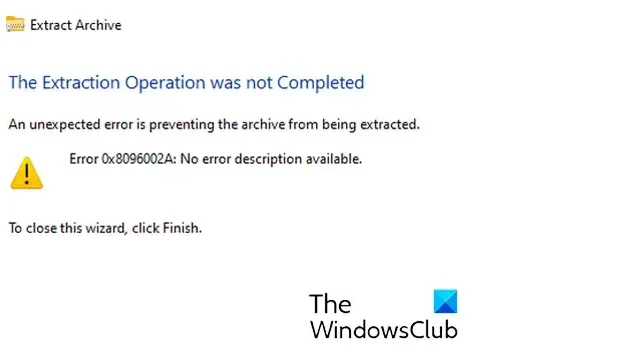
Si vous rencontrez le code d’erreur 0x8096002A lors de la décompression ou de l’extraction d’une archive sous Windows, cet article vous aidera à le corriger.
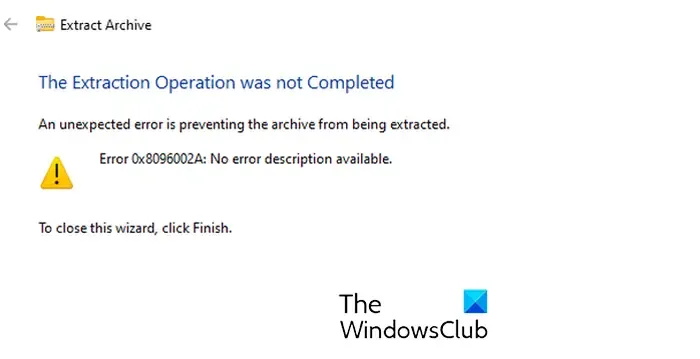
Certains utilisateurs de Windows se sont plaints d’être confrontés à cette erreur lors de l’extraction d’archives telles que ZIP, RAR, etc. Lorsque l’erreur se déclenche, le message d’erreur suivant s’affichera :
L’opération d’extraction n’est pas terminée
Une erreur inattendue empêche l’extraction de l’archive. Erreur 0x8096002A : aucune description de l’erreur n’est disponible.
Cette erreur peut être provoquée si le fichier est corrompu ou infecté. Dans divers cas, il peut s’agir de fichiers système corrompus ou d’erreurs du système de fichiers à l’origine de l’erreur.
Erreur 0x8096002A, l’opération d’extraction n’est pas terminée
Voici les méthodes que vous pouvez utiliser pour corriger le code d’erreur 0x8096002A lorsque vous essayez d’extraire des fichiers d’archive sous Windows 11/10 :
- Effectuez quelques vérifications préliminaires.
- Déplacez le fichier d’archive vers un autre dossier.
- Redémarrez votre ordinateur.
- Exécutez les analyses SFC et DISM.
- Exécutez CHKDSK.
- Essayez l’extraction dans un état de démarrage minimal.
- Essayez d’utiliser un extracteur d’archives tiers.
1] Effectuer quelques vérifications préliminaires
- La première chose dont vous devez vous assurer est que l’archive que vous essayez d’extraire n’est pas corrompue. Vous rencontrerez des erreurs comme celle-ci si l’archive est corrompue. Par conséquent, si le scénario est applicable, vous pouvez réparer le ZIP ou d’autres archives corrompues, puis les extraire pour voir si le code d’erreur 0x8096002A est résolu.
- Vous pouvez également essayer de télécharger à nouveau l’archive depuis Internet, car il se peut que le fichier ne soit pas téléchargé correctement ou complètement.
- Essayez d’extraire d’autres fichiers d’archives et vérifiez si l’erreur se produit avec tous les fichiers ou seulement quelques archives. Si cela se produit avec une seule archive, celle-ci est probablement endommagée. Ainsi, vous pouvez le réparer.
- Une autre chose que vous pouvez faire est d’essayer de raccourcir le nom de fichier de l’archive problématique et de vérifier si l’erreur s’est arrêtée.
2] Déplacez le fichier d’archive vers un autre dossier
L’une des principales raisons de l’erreur « L’opération d’extraction n’a pas été terminée » est le fait que vous essayez d’extraire un fichier d’archive enregistré dans une zone protégée de votre PC. Alors, déplacez l’archive cible vers un emplacement différent comme Téléchargements, Documents, Bureau, etc., puis essayez d’extraire l’archive.
3] Redémarrez votre ordinateur
Un simple redémarrage peut être nécessaire pour résoudre cette erreur. Alors, redémarrez votre ordinateur et voyez si l’erreur est corrigée.
4] Exécutez les analyses SFC et DISM
Cette erreur pourrait être très bien facilitée en raison de fichiers système corrompus. Par conséquent, essayez d’effectuer une analyse SFC suivie d’analyses DISM pour restaurer des fichiers système propres et éventuellement corriger cette erreur.
Voir : 1152 : Erreur lors de l’extraction des fichiers vers l’emplacement temporaire .
5] Exécutez CHKDSK
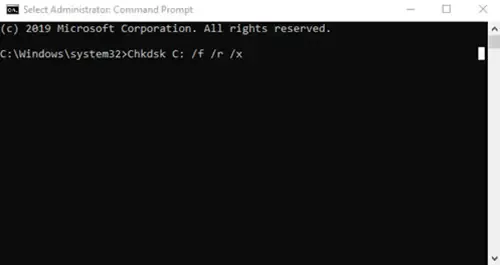
Si l’archive est stockée sur un disque dur contenant des erreurs ou des secteurs défectueux, vous pourriez rencontrer des codes d’erreur tels que 0x8096002A. Par conséquent, vous pouvez exécuter la commande CHKDSK pour corriger les erreurs du disque dur.
Ouvrez l’application Invite de commandes en tant qu’administrateur à l’aide de Windows Search.
Maintenant, tapez la commande ci-dessous et appuyez sur le bouton Entrée :
CHKDSK /F C:
Il va maintenant commencer à analyser votre disque à la recherche d’erreurs et de secteurs défectueux et les corrigera.
Une fois terminé, vous redémarrez votre ordinateur et vérifiez si l’erreur est résolue.
6] Essayez l’extraction dans un état de démarrage minimal
Le code d’erreur 0x8096002A lors de l’extraction d’une archive peut résulter de conflits de logiciels tiers.
Vous pouvez effectuer un démarrage minimal pour résoudre les conflits logiciels, puis essayer d’extraire le fichier et voir s’il fonctionne.
Si vous ne recevez plus l’erreur, vous pouvez commencer à activer les services tiers individuellement et analyser le logiciel à l’origine de l’erreur. Une fois que vous avez découvert le principal coupable, vous pouvez le désactiver définitivement ou désinstaller le programme.
7] Essayez d’utiliser un extracteur d’archives tiers
Si vous utilisez l’ outil de compression intégré à Windows , vous pouvez essayer d’utiliser un extracteur d’archives tiers et voir si cela aide. Il existe plusieurs logiciels d’extraction d’archives gratuits parmi lesquels vous pouvez choisir. Pour n’en nommer que quelques-uns, vous pouvez utiliser 7-Zip, PeaZip, IZArc et ExtractNow. Ceux-ci prennent en charge un grand nombre de formats de fichiers pour extraire des archives. Vérifiez si l’utilisation d’un autre outil de décompression de fichiers vous aide à corriger le code d’erreur 0x8096002A.
C’est ça.
Pourquoi mon ordinateur indique-t-il que Windows ne peut pas terminer l’extraction ?
Le message d’erreur Windows ne peut pas terminer l’extraction serait déclenché lors de l’extraction d’un ZIP ou d’une autre archive. Cette erreur peut être due au fait que l’archive cible est endommagée ou que l’archive appartient à une zone protégée à laquelle vous n’êtes pas autorisé à accéder. Si vous rencontrez cette erreur, vous pouvez retélécharger le fichier, réparer l’archive endommagée ou utiliser un autre logiciel pour extraire le fichier.
Pourquoi ne puis-je pas ouvrir un fichier RAR ?
L’outil de compression de fichiers intégré à Windows ne prend pas en charge de manière native le format de fichier RAR. Par conséquent, si vous souhaitez ouvrir ou extraire un fichier RAR, vous devrez utiliser une application d’extraction RAR tierce. Vous pouvez utiliser WinRAR ou un autre logiciel comme 7-Zip , Extract Now et PeaZip pour ouvrir les fichiers RAR sur un PC Windows.



Laisser un commentaire